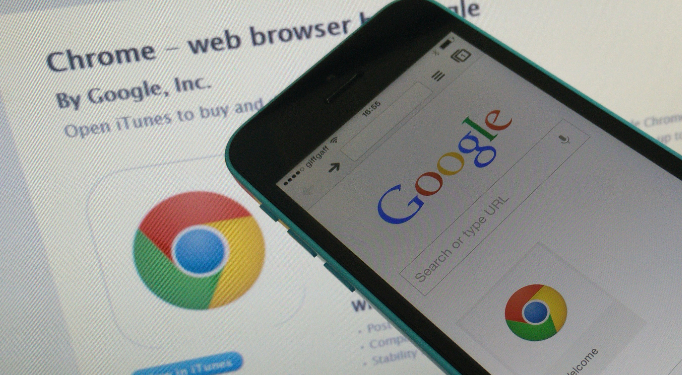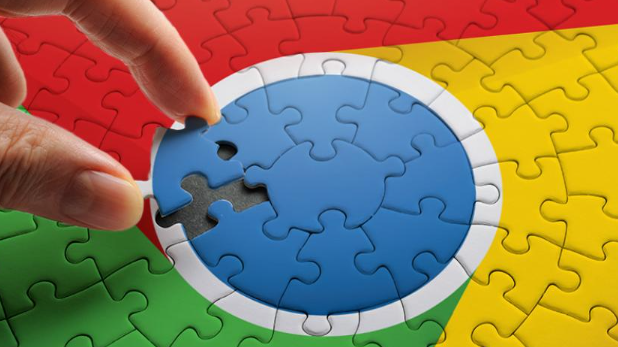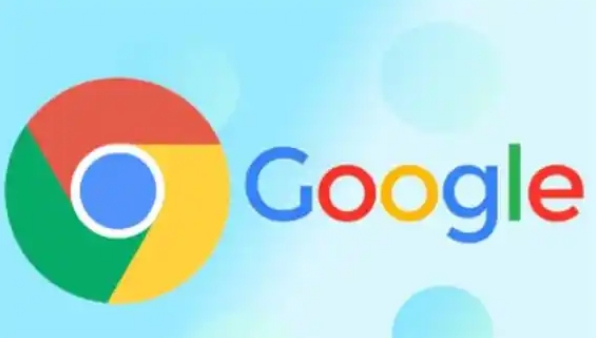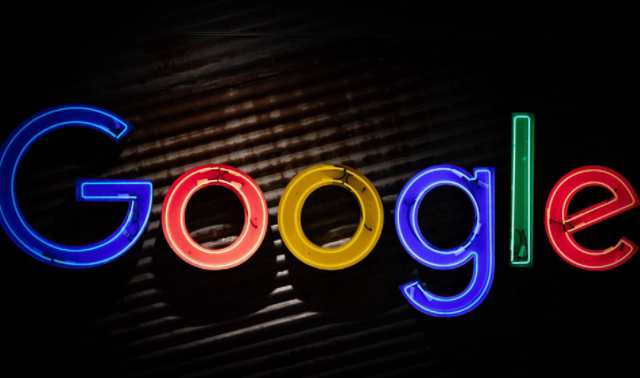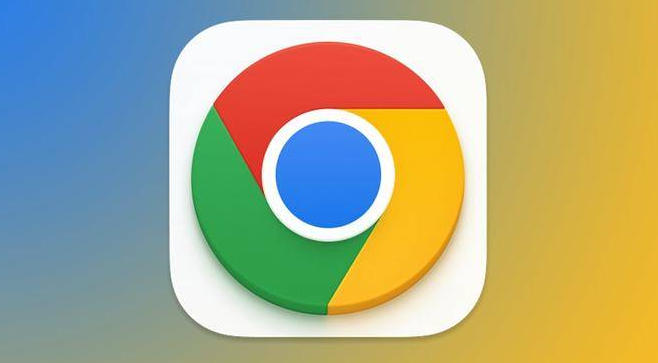以下是关于Chrome浏览器插件内存占用优化建议的教程:
一、合理管理插件
1. 禁用不必要插件:进入扩展程序页面(`chrome://extensions/`),关闭或卸载长期未使用的插件,减少后台资源占用。
2. 按需启用插件:根据当前需求手动开启插件,例如在访问信任网站时临时关闭广告拦截插件,避免其持续运行。
二、优化插件设置
1. 调整配置参数:部分插件允许设置缓存大小、数据更新频率等选项。例如,视频类插件可降低画质或限制缓存容量,减少内存占用。
2. 限制资源使用:在插件详情页中,取消非必要权限(如“后台运行”“读取浏览历史”),缩小其功能范围以降低资源消耗。
三、更新与替换插件
1. 及时升级版本:在扩展程序页面点击“更新”按钮,或手动检查插件官网,安装最新版本以修复内存泄漏问题。
2. 选择轻量级替代方案:若某插件占用过高,可尝试从Chrome应用店寻找功能相似但更轻量的插件(如用“uBlock Origin”替代复杂广告拦截工具)。
四、监控与分析内存使用
1. 使用任务管理器:按`Shift+Esc`打开Chrome任务管理器,查看各插件内存占用情况,定位高耗能插件并针对性处理。
2. 借助开发者工具:通过“性能”面板分析插件运行时的资源分配,识别内存泄漏或异常消耗问题。
五、系统级优化与辅助工具
1. 启用内存节省模式:进入浏览器设置→“性能”,开启“内存节省”功能,自动冻结不活动标签页以释放内存。
2. 使用第三方工具:安装“The Great Suspender”插件,自动冻结长时间未使用的标签页;或通过“One Tab”将多标签页转为列表,降低内存压力。
六、权限与安全控制
1. 限制插件权限:安装时仅授予必要权限(如仅允许特定网站访问),避免过度授权导致资源滥用。
2. 沙盒环境隔离:在浏览器设置中启用“沙盒模式”,隔离插件运行环境,降低其对系统的影响。
通过以上方法,可有效降低Chrome插件的内存占用,适用于多设备办公、长时间浏览等场景。